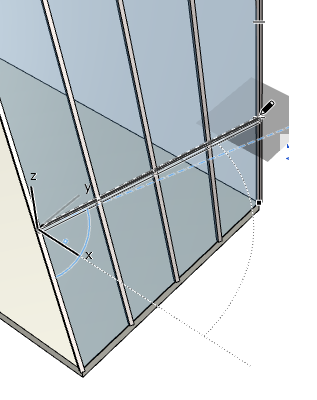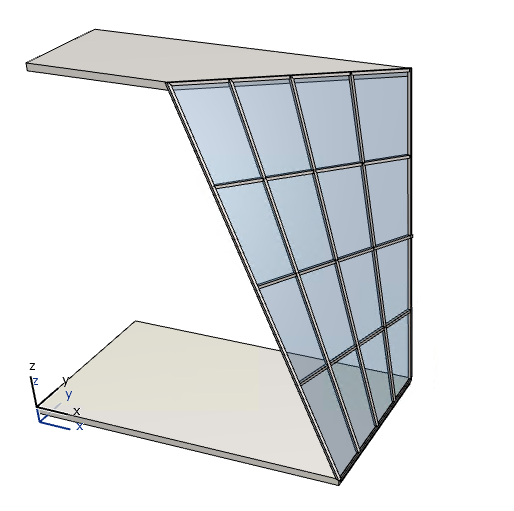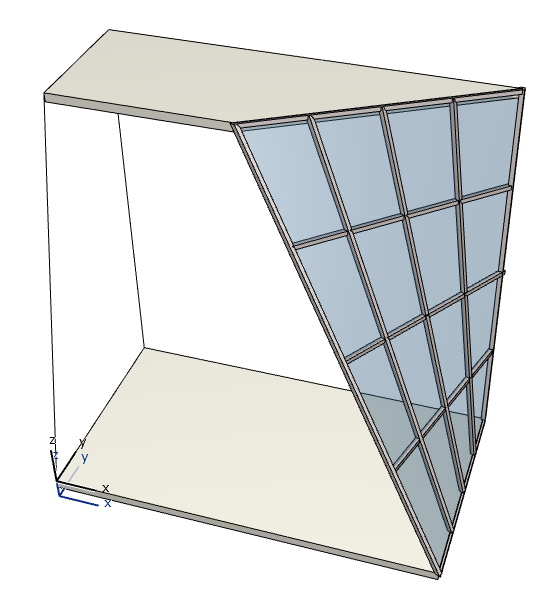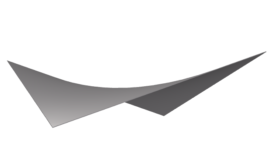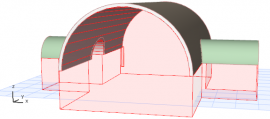ねじれたカーテンウォール表現
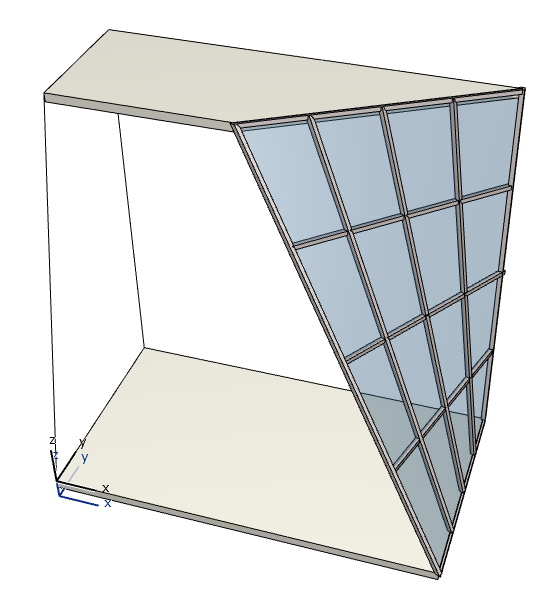
カーテンウォールツールは面を傾斜させることは出来ますが、ねじれた面を作成することが出来ません。しかし、ガラス面とフレーム(トランザム、マリオン)に要素を分解し、カーテンウォールツールではなく、それぞれの部材を別ツールで入力することにより簡単に表現することが可能です。今回は3階建の例をご紹介します。
1.スラブツールで床を作成します。
1)1FLに床スラブ、RFLに屋根スラブを作成し、1FLで[参照]でRFLを下絵表示します。
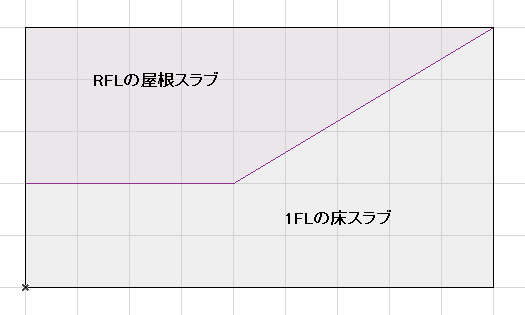
2.シェルツールでガラス面を入力します。
1)シェルツールのデフォルト設定を以下のように設定します。
・配置フロア:1FL
・ビルディングマテリアル:ガラス青
・厚さ:10mm
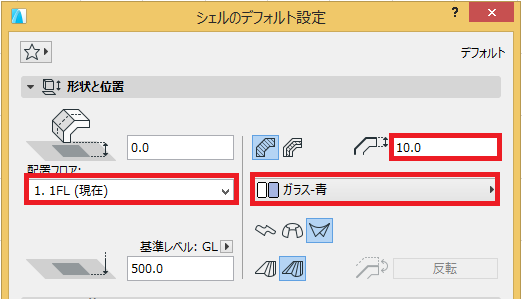
2)図形作成法:ルール、組み立て法:詳細に設定します。

3)1FLのシェルの開始点でクリックし、最終点でダブルクリックします。
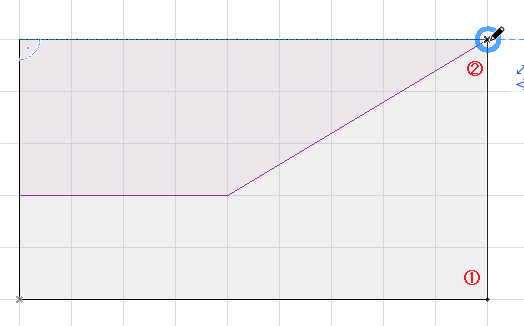
4)平面と平面との距離:9000と入力します(3階までの階高の合計)。
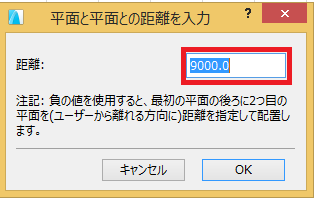
5)RFLのシェルの開始点でクリックし、最終点でダブルクリックします。
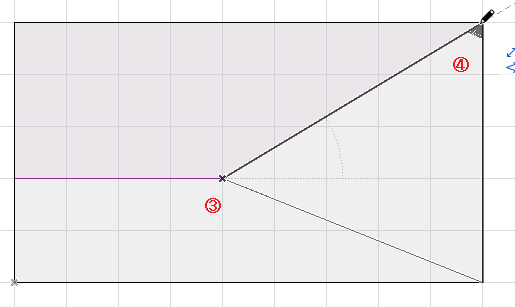
シェルでガラス面が作成できました。
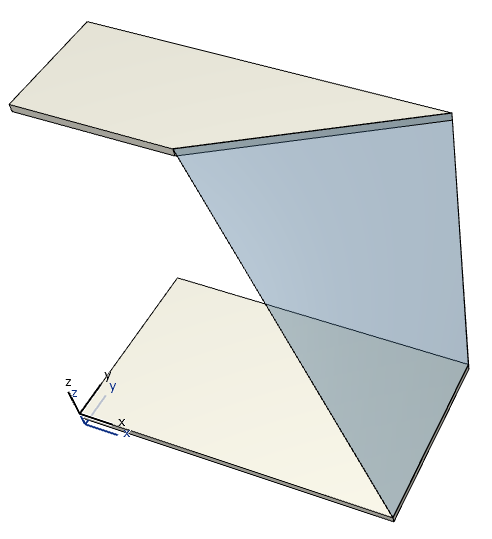
3.トランザムやマリオンの分割数に設定します。
[スナップガイドと点]のセレクターを開き、中点→分割、交点間→ノード間に変更し、スナップ点の値で分割数を4に変更します。
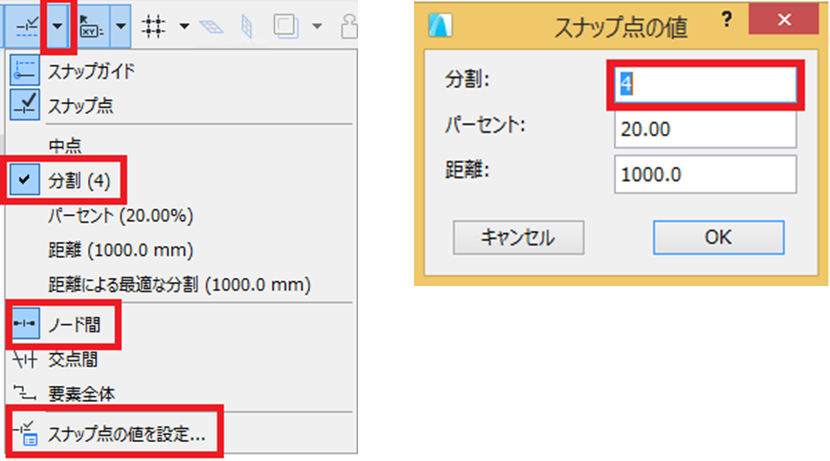
4.柱ツールでトランザムを入力します。
1)柱のデフォルト設定を以下のように設定します。
・配置フロア:1FL、柱上部:RFL
・ビルディングマテリアル:金属-アルミニウム
・柱サイズ:80mm×80mm
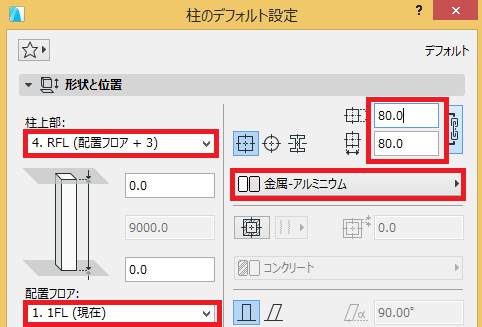
2)シェルを作成した位置にカーソルを近づけ、分割線の位置に柱を入力します。

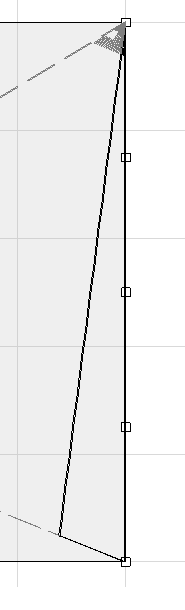
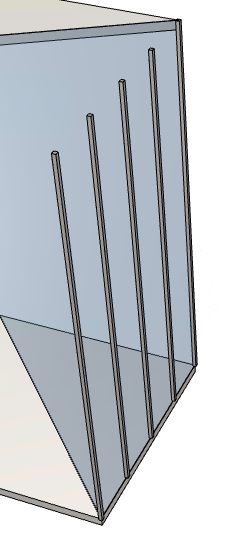
3)3Dウィンドウで柱を屋根スラブに接続します。
柱を全て選択し、ペットパレット[角度を修正]で、屋根スラブの辺にカーソルを近づけ、分割線の位置に柱上部の位置を移動します。全ての柱を移動します。
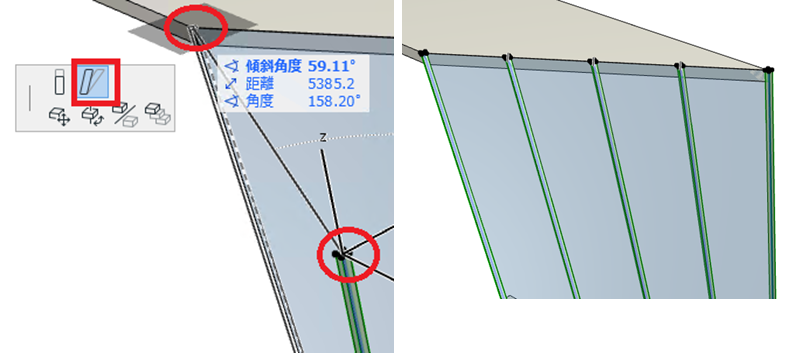
5.3Dウィンドウで梁を入力します。
1)梁のデフォルト設定を以下のように設定します。
・ビルディングマテリアル:金属-アルミニウム
・梁高さ:80mm、梁幅:80mm
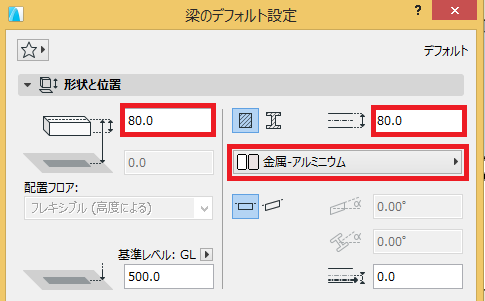
2)一番左側の梁にカーソルを近づけ、分割線の位置でクリック、一番右側の梁で同様にクリックして梁を配置します。これを分割線の位置で繰り返し、最後に一番下と上にも梁を入力します。
※シェルの断面が多角形の場合は、梁を分割して入力します。